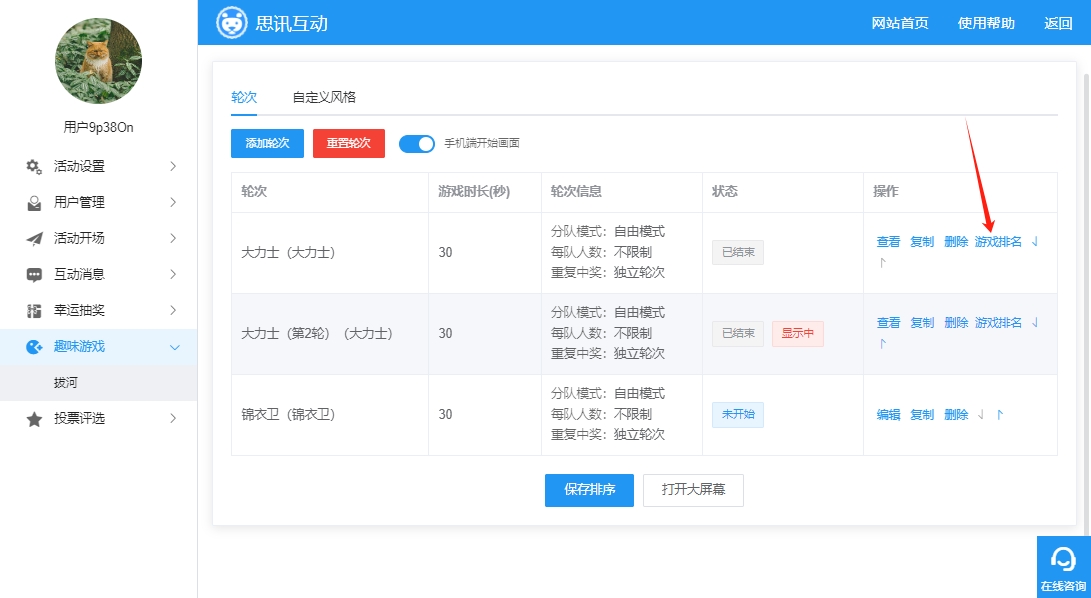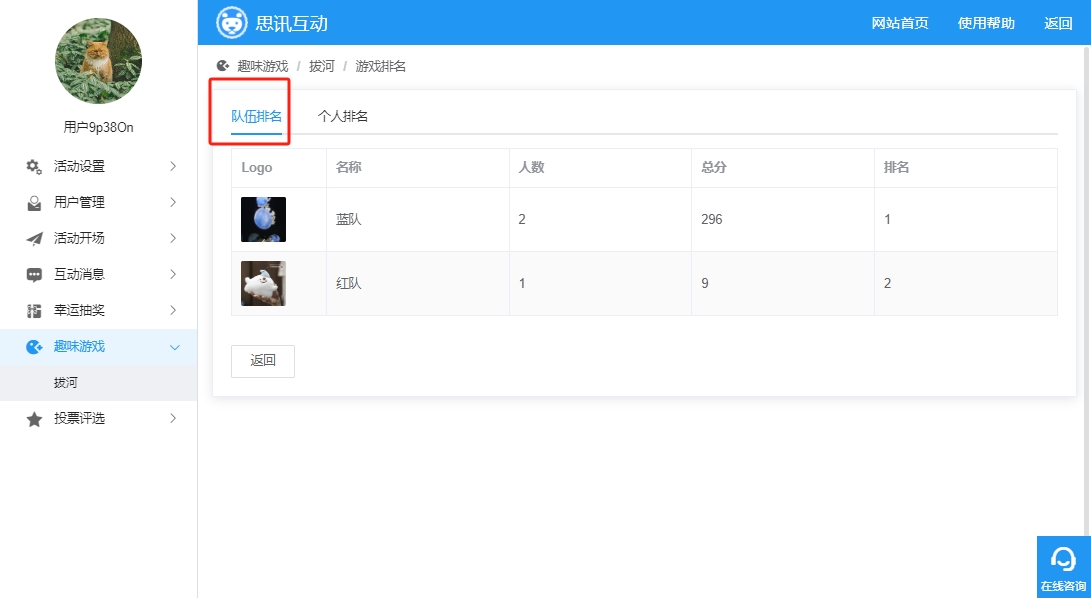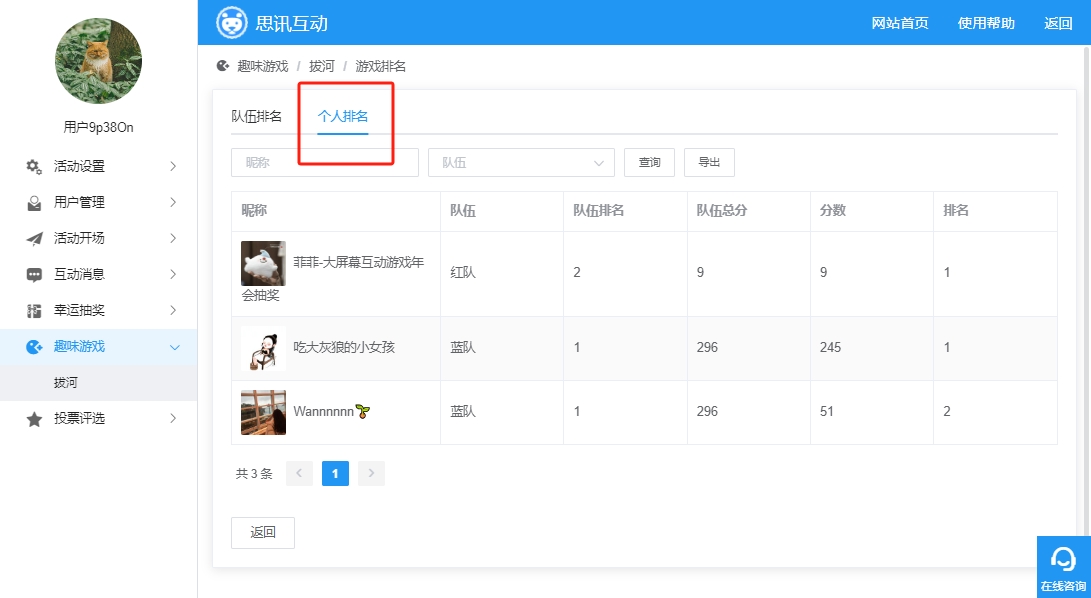(1)在活动概览界面,找到“趣味游戏”,进入拔河游戏后台设置界面,如图1。

图 1 拔河游戏设置界面
(2)点击“添加轮次”,进入轮次设置界面,如图2。
1)显示风格:大屏幕上的显示效果;
2)轮次名称:用于区分轮次,会在大屏幕上显示,方便现场操作;不显示则不勾选
3)游戏时长:游戏持续时间,根据实际情况设置;
4)游戏队伍:拔河只能两个队伍进行比拼
5)分值:可设置基础分(比如设置只要摇一下就是5分)
5)计分方式:拼手速:按摇的频率来计分
随机模式:如果需要避免手速快的人经常获奖,可以选择随机模式,分数随机
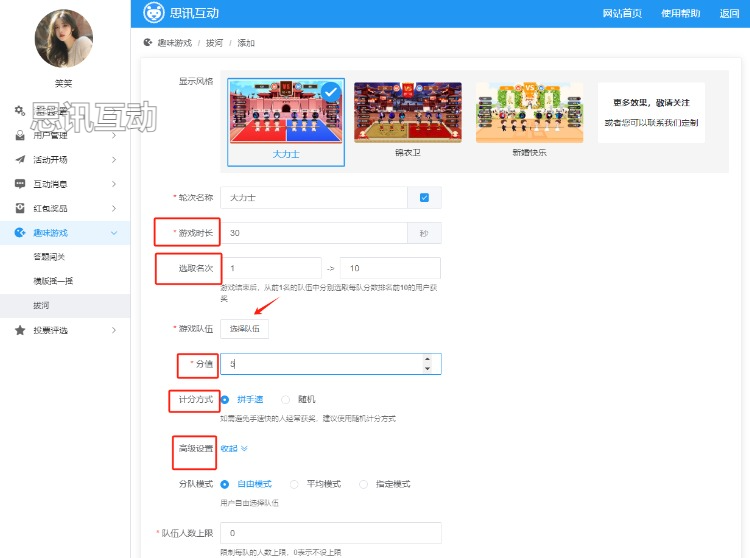
图 2 轮次设置界面
(3)游戏队伍,可自行添加图标与设置队伍名称。重复参与,可视需要勾选。分队模式,共有三种模式可供选择。如图3
1)自由模式:用户手机端扫码参与后,可自行选择队伍;
2)平均模式:用户手机端扫码参与后,系统随机分配队伍;
3)指定模式:后台指定设置好用户所处的队伍,需要提前开启分组;
4)队伍人数上限:可以设置每个队伍的人数上限;

图 3 队伍设置界面
(4)如果选择指定模式,将弹出相应的设置项,如图4。根据签到分组(提前给每个人分好组,把名单导入进来),可进行队伍分配(如图4,点击组别出现下拉框,选择队伍即可)。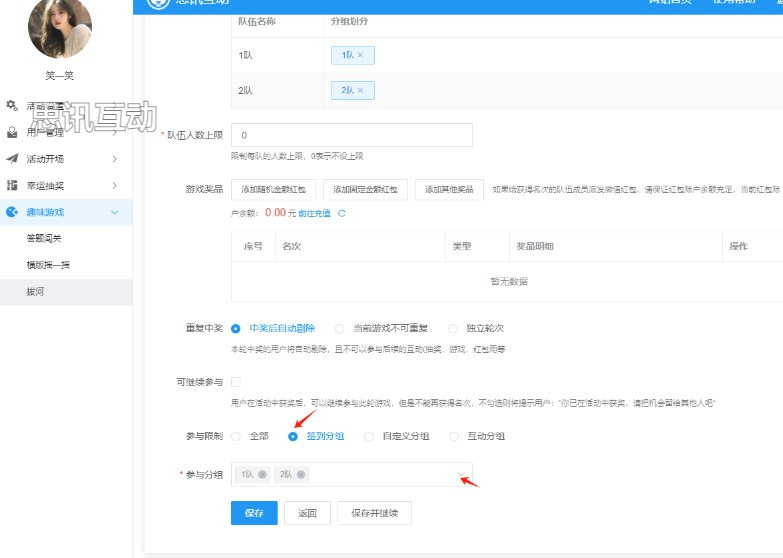

图 4 拔河队伍分配
1)游戏奖品:首先需点选奖品类型,共有三个选项:“随机金额红包”、“固定金额红包”与“其他奖品”(注意发出去的单个红包不能超过500元)。
选中“随机金额红包”,派发方式有两种,红包和转账,红包形式需要手动点击领取,转账形式直接到微信零钱;
依次填写好随机总金额、随机金额范围、红包数量、活动名称(请勿填写特殊符号,否则将导致红包发送失败)、提供方、祝福语等信息,点击确认保存设置,如图6。
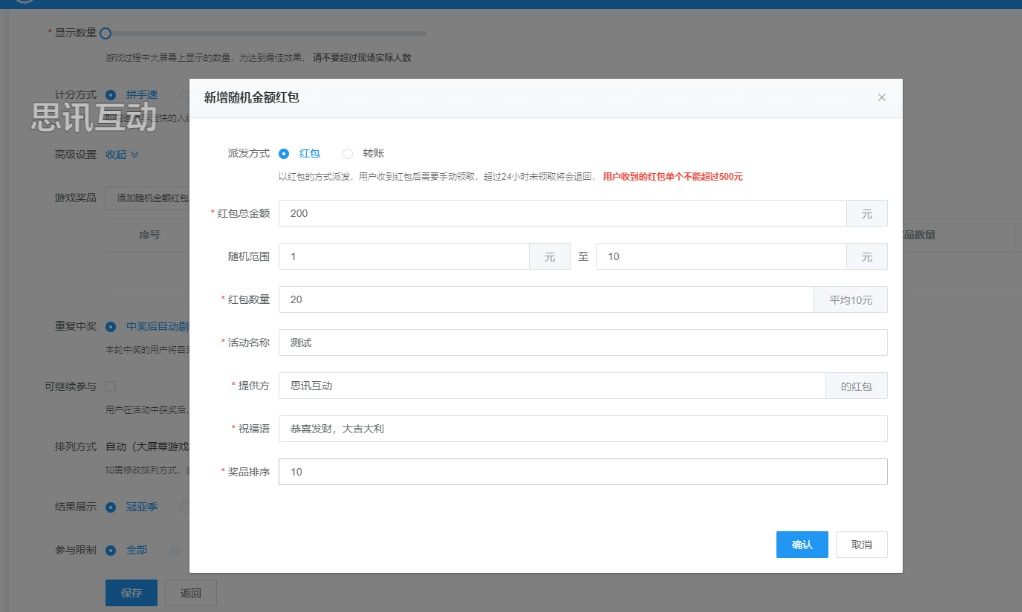
选中“固定金额红包”后,出现如下界面(见图7),依次填写好信息红包总金额和红包数量、活动名称、提供方和祝福语等因袭,比如总金额要发1000元,发100个,那么每个红包就是10元,设置好点击“确认”。
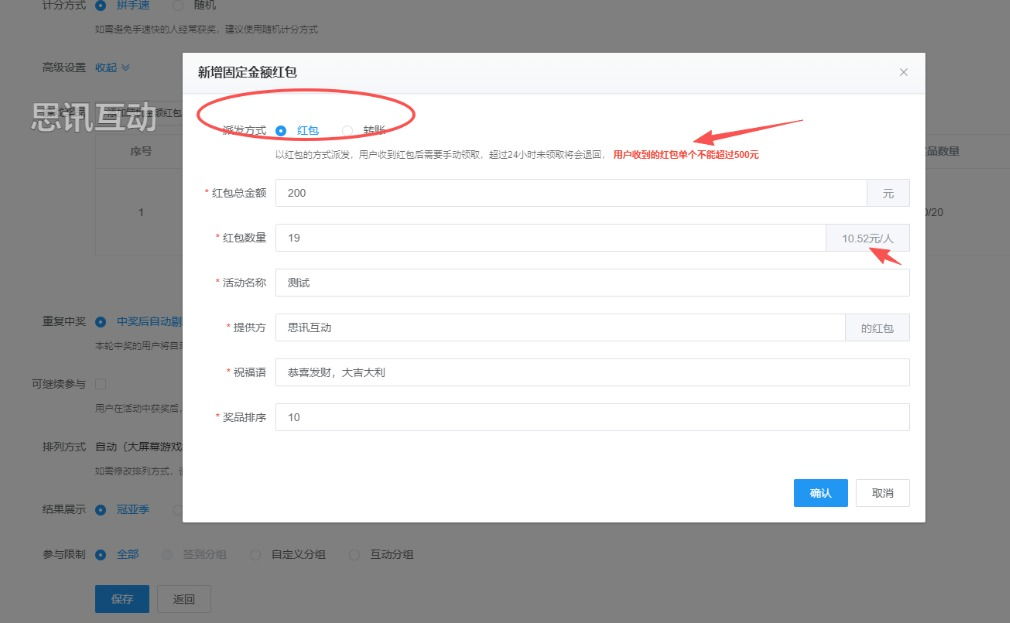
设置完成后,需要立即充值红包到后台,点击“立即支付”支付目前奖品类型红包,点击“合并支付”支付多个奖品类型红包;
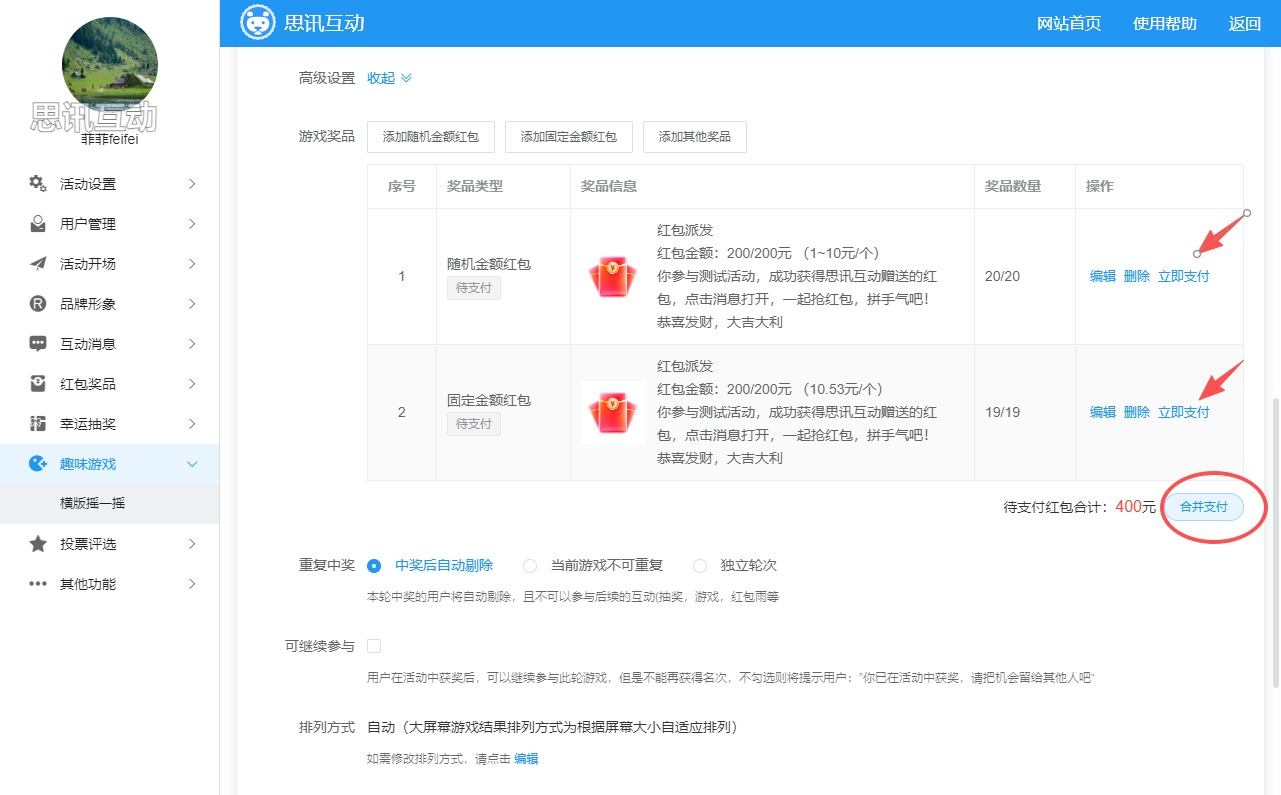
添加其他奖品:依次设置奖品图片、奖品名称、奖品数量、奖品排序。
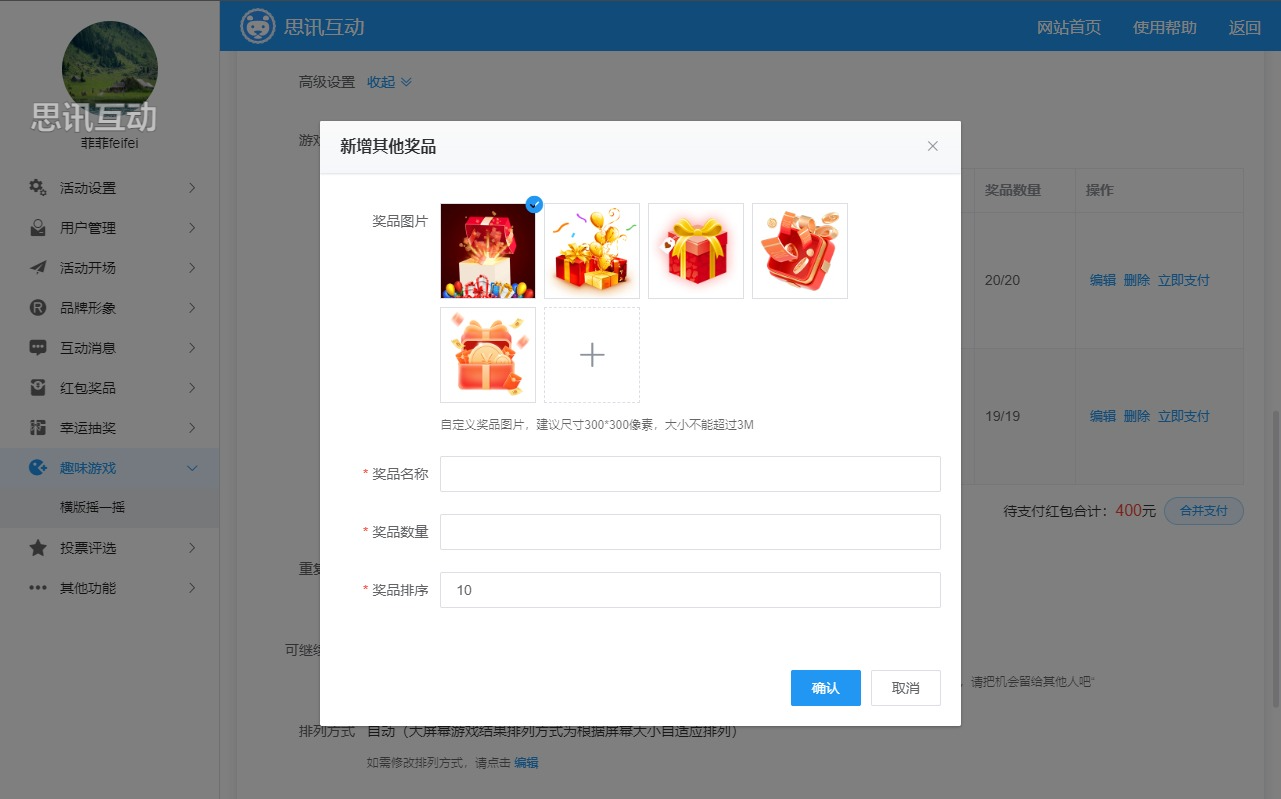
(7)设置是否重复中奖,如图6:中奖后自动剔除:本轮中奖的用户将自动剔除,且不可以参与后续的互动(抽奖,游戏,红包雨等)
当前游戏不可重复:只要用户在 拔河 游戏中未获奖,就可以参与
可继续参与:用户在活动中获奖后,可以继续参与此轮游戏,但是不能再获得名次
独立轮次:完全独立的轮次,无论之前是否中奖,用户都可以参与当前轮次
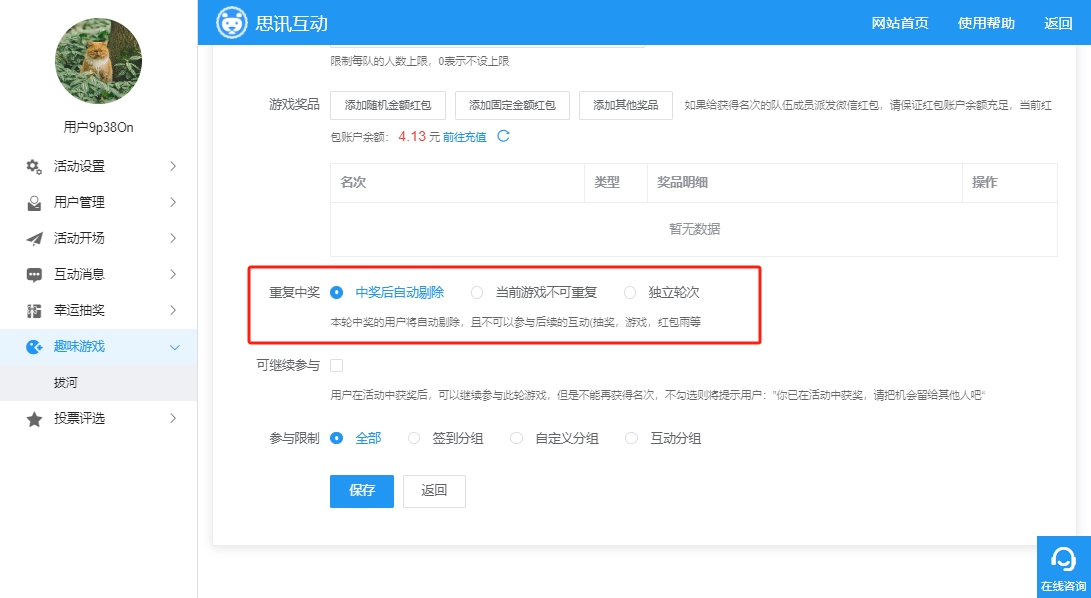
图6 重复中奖设置
试玩模式游戏结束后只保留排名数据,不记录中奖记录)。
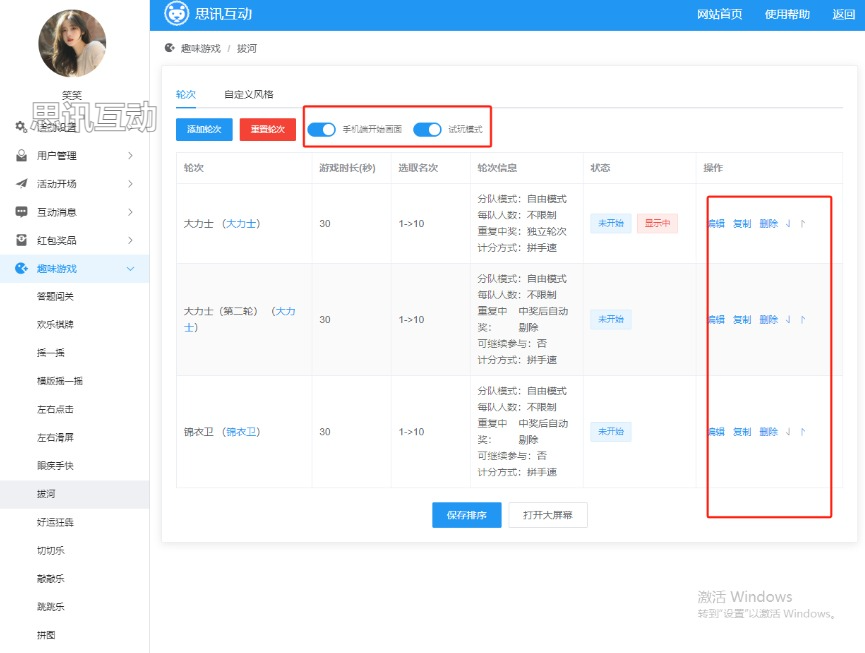
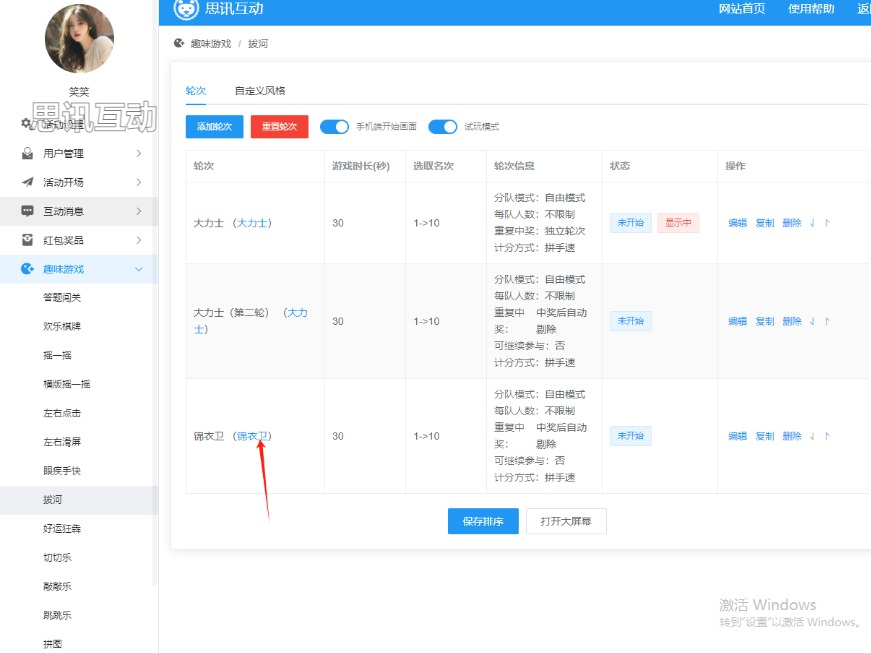
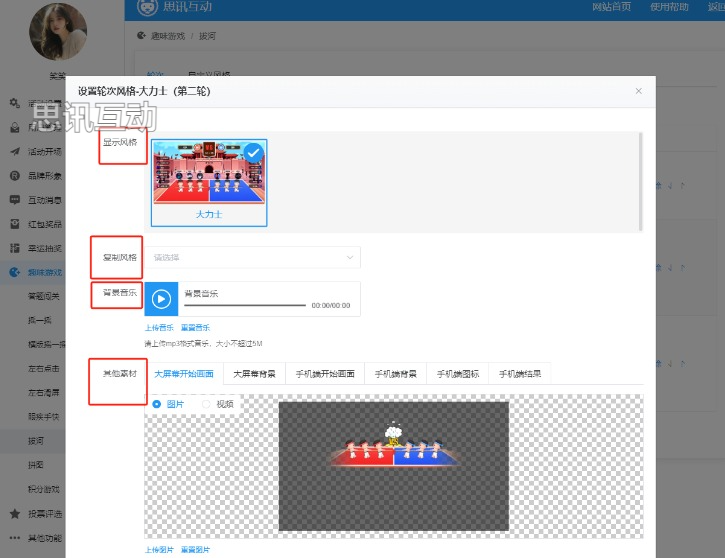 图8
图8
(8)切换到“自定义风格”选显卡,可更换改游戏所有大屏幕背景图和背景音乐、手机端的背景图和Logo图,如图9。
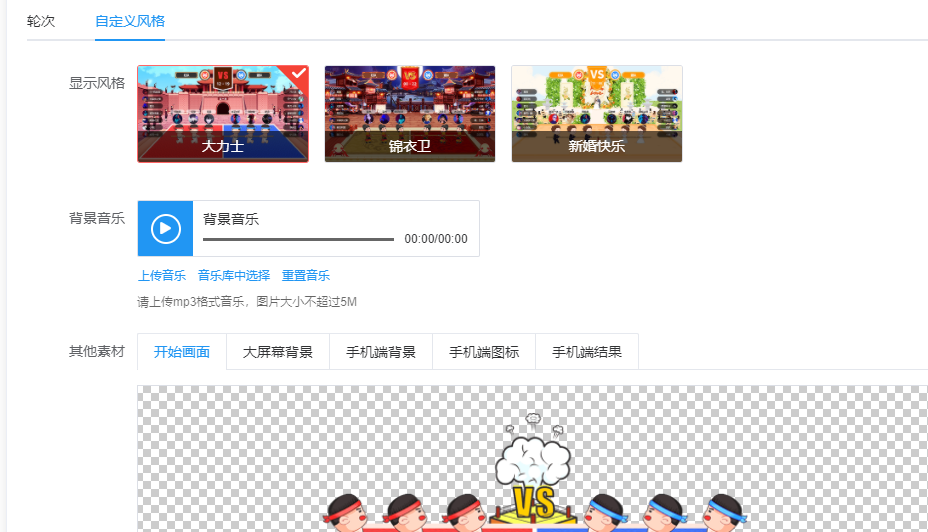
图9 背景及音乐等元素设置
(1)在拔河游戏设置界面,点击“打开大屏幕”,进入拔河游戏大屏幕界面(如图10)。队伍图标旁的数字,显示的是队伍里的人数。

图 10 拔河游戏大屏幕界面
(2)点击两处的大屏幕右下方及右上方“二维码”,出现二维码大图,观众扫描后,即可参与游戏,此时,已参与人数将实时增加。
(3)观众扫码参与后,进入游戏介绍界面,点击进入游戏,选择队伍,如图11。

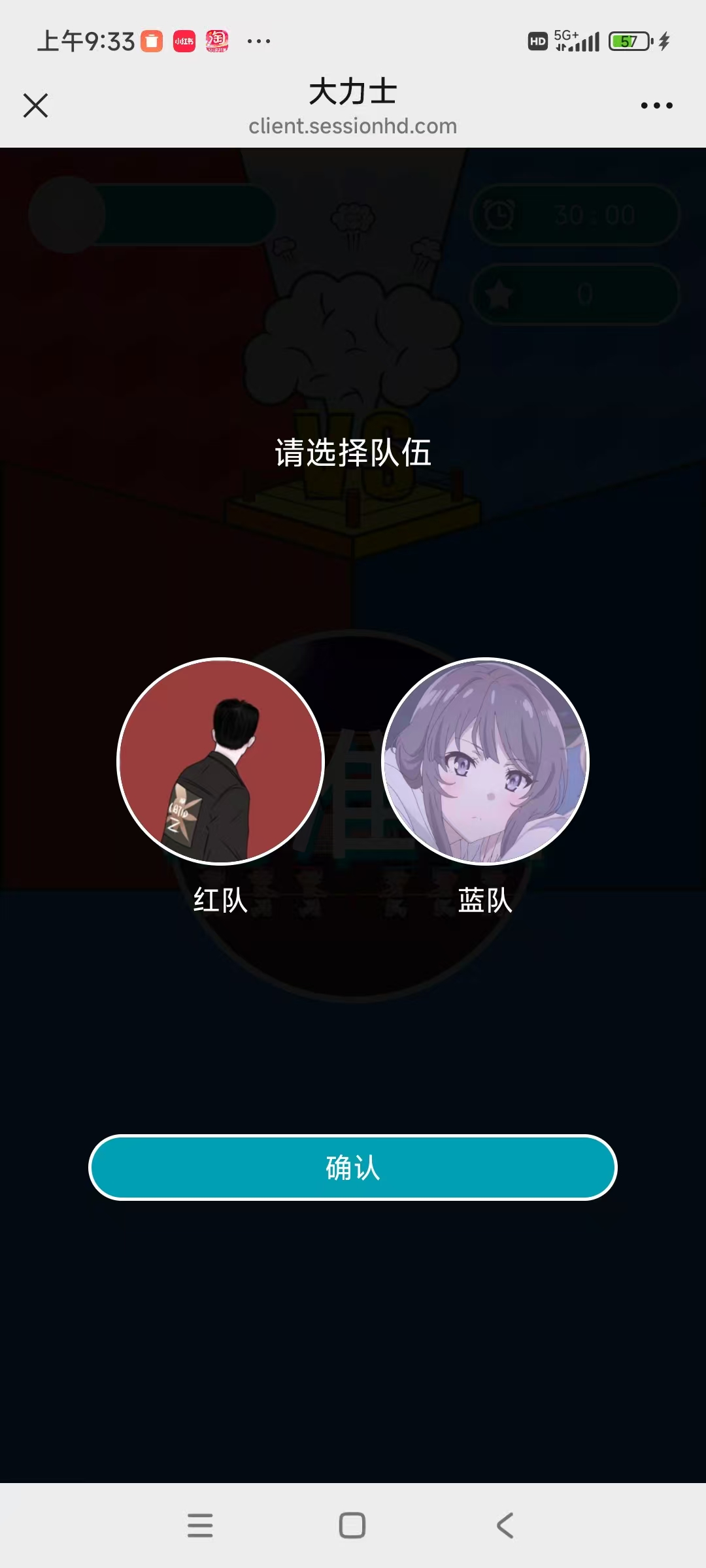
图 11 拔河游戏手机端准备画面
(4)待观众都扫码进入游戏后,点击大屏幕“开始”按钮,进行游戏,如图12。观众摇动手机,手机屏幕上分数会不断增加,同时,大屏幕会依据拔河双方的分数总和显示实时战况(拔河的绳子偏向哪一边),

图12 拔河游戏倒计时画面
(5) 游戏间结束后,将显示名次,如图13。(如不小心退出游戏,扫码后可继续进入游戏)

图 13 游戏结束显示名次
(6)手机端也将出现获胜信息,如图14;点击“查看所有排名”,可以查看参与者的排名及获得游戏红包的信息。点击“选择队伍”,可查看其他队的信息。
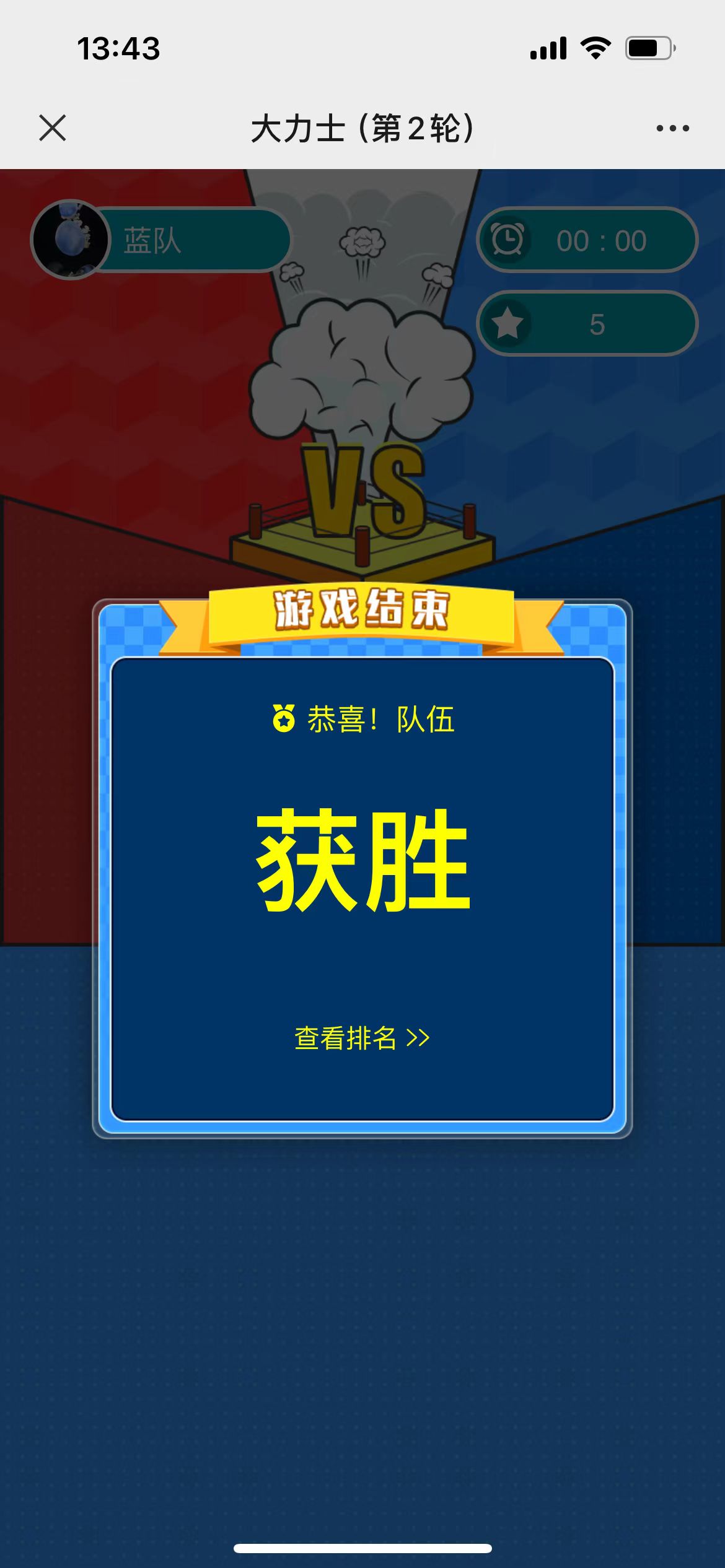

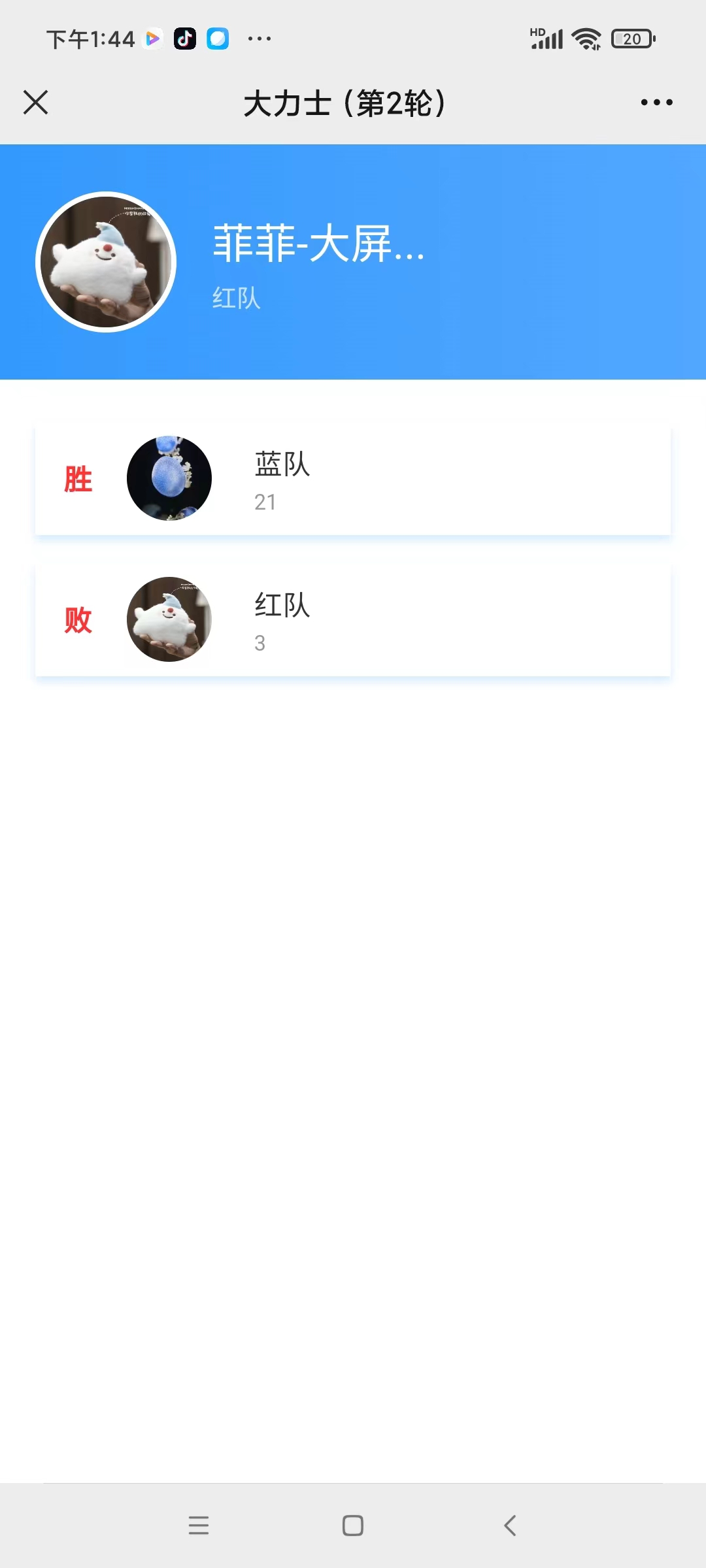
(7)游戏中获得的红包,可在中奖记录中查看,同时,手机端将会收到来自系统的中奖通知。
(8)回到后台,点击游戏排名,可以查看队伍排名并导出个人排名的分数